XMind思维导图怎么制作关于手机品牌的关联图?
发布时间:2025-05-02 14:14
GPT4.0+Midjourney绘画+国内大模型 会员永久免费使用!
【 如果你想靠AI翻身,你先需要一个靠谱的工具! 】
XMind软件是思维导图工具,其中有思维导图、平衡图、组织机构图、树状图、逻辑图、鱼骨图和矩形。新建的空白图中常用的是思维导图,而每种图形有各种设计风格,下面利用图形设计手机品牌关联图,如下图,具体操作如下:
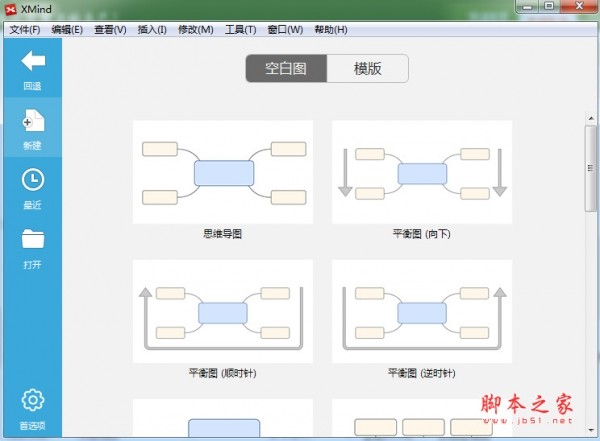 Xmind 7 Pro(思维导图软件) 3.6.0 中文特别版(附安装教程+序列号)类型:信息管理大小:132MB语言:简体中文时间:2016-08-11
Xmind 7 Pro(思维导图软件) 3.6.0 中文特别版(附安装教程+序列号)类型:信息管理大小:132MB语言:简体中文时间:2016-08-11查看详情
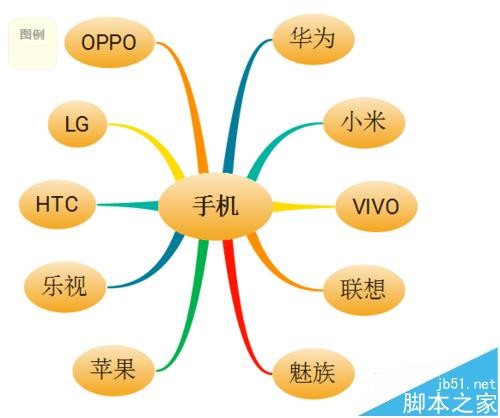
1、双击XMind.exe打开软件,依次操作“新建---思维导图”,如下图所示:
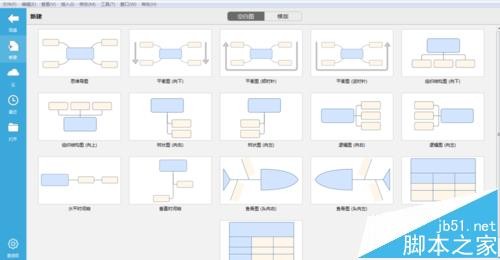
2、点击“思维导图”空白图,打开“选择风格”弹窗,这里选择“简洁”风格,如下图所示:
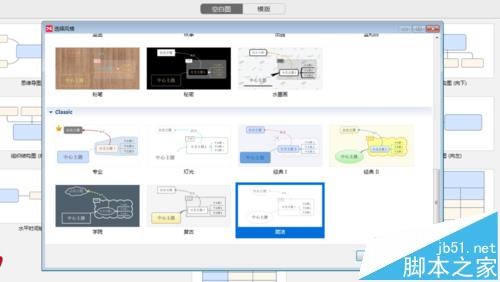
3、这时会创建一个空白画布编辑区域,其中中心部位显示一个“中心主题”,如下图所示:
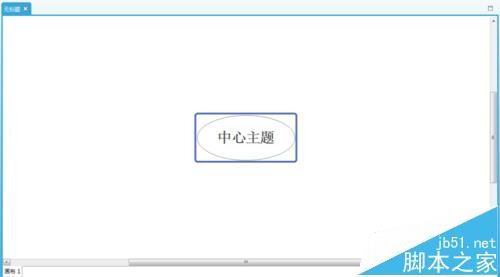
4、修改“中心主题”的描述,改为“手机”名称,如下图所示:

5、在手机中心主题上插入十二个“主题”,并修改成手机品牌,如下图所示:
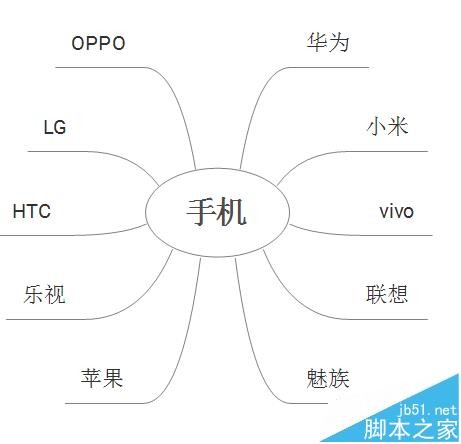
6、修改中心主题和主题之间连线粗细,并修改“主题”样式以及背景色,如下图所示:

注意事项:熟悉XMind软件各种图形的用法,以及利用模板生成不同类型的图形
相关推荐:
Xmind思维导图与怎么画外框?
XMind思维导图怎么将多个导图合并?
思维导图XMind 6怎么调整视图的缩放?
网址:XMind思维导图怎么制作关于手机品牌的关联图? https://mxgxt.com/news/view/937148
相关内容
手机思维导图怎么转成图片保存人物关系图生成思维导图怎么做的呢,人物关系图如何制作
人物关系图生成思维导图怎么做,人物关系图怎么梳理
在线人物关系图怎么做的呢,人物关系图制作app
导图思维导图怎么画比较好看?这五个步骤教你轻松制作好看的思维导图
人物关系图生成思维导图怎么做的,人物关系图如何制作
三步搞定人物关系图,Xmind轻松上手
运用思维导图制作人物关系图
思维导图怎么画简单?简单的思维导图绘制方法
三年级思维导图怎么画?简单方法介绍

